Рисование пейзажа
Рисунок маяка в целом готов. На белом фоне он смотрится скучновато, и мы используем прозрачности и точечные заливки для создания пейзажа.
1. Нарисуйте встык два прямоугольника. Нижний должен быть примерно в три раза меньше по высоте. Верхний прямоугольник ограничивает на рисунке небо, а нижний — море.
2. Разместите маяк как показано на рис. 9.31. Чтобы не рассеивать внимание, маяк на рисунке представлен только контуром. У вас, разумеется, это будет готовый рисунок.
3. Создайте контуры берега и луны, как показано на том же рисунке.
4. Для представления моря и неба мы используем фрактальную заливку Fractal clouds. Придайте этим прямоугольникам такую заливку.
5. Тонируйте заливку неба синим цветом, выбрав в качестве начального цвета средне-синий, а конечного — темно-синий.
6. Очень сильно наклоните заливку моря, чтобы угол между векторами составил почти 180°. Тонируйте ее теми же цветами.
7. Сделаем горизонт более светлым. Придайте прямоугольникам неба и моря встречные линейные прозрачности, как на рис. 9.32.
8. Залейте луну белым и придайте ей фрактальную прозрачность, используя Fractal clouds.
9. Для берега используйте соответствующую фотографическую текстуру. Мы выбрали текстуру GROLJND3.TIF, масштабированную со значительным уменьшением.
10. Придайте контуру берега линейную прозрачность, как на рис. 9.33. Это создаст эффект прозрачности воды у берега и скроет прямолинейные края объекта.

Рис. 9.31. Размещение маяка на эскизе пейзажа

Рис. 9.32.
Прозрачности объектов неба и моря
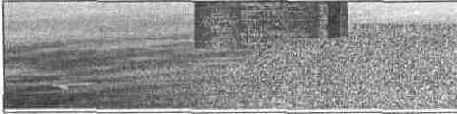
Рис. 9.33.
Прозрачная граница берега и воды
11. Дублируйте контур берега. Залейте копию черным цветом и создайте неглубокую, но большую тень от маяка с помощью эллиптической прозрачности (рис. 9.34). Регулировать глубину тени проще всего с помощью бегунков значений прозрачности в начальной и конечной точках.
12. Кроме такой мягкой тени (от луны), маяк должен отбрасывать достаточно плотную тень с четкими границами (от света собственного прожектора). Ее контур вам придется нарисовать инструментом Pen (рис. 9.35). Залейте контур сплошным черным и придайте линейную прозрачность, как показано на этом же рисунке.

Рис. 9.34. "Мягкая" тень от маяка

Рис. 9.35.
Контур объекта-тени
13. Кроме тени, на рисунке должен быть видет отсвет от прожектора. С помощью прозрачностей и белой заливки можно по аналогии с тенями создавать освещенные участки. Создайте еще один объект, контур которого изображен на рис. 9.36. Заполните его сплошным белым и придайте ему линейную градиентную прозрачность, как показано на том же рисунке.

Рис. 9.36.
Контур объекта-освещения

Рис. 9.37. Лучи света
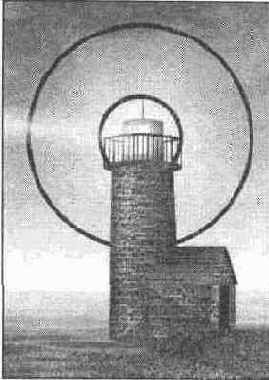
Рис. 9.38.
Световое "гало" от фонаря маяка
